Jugar en Linux cada día es más sencillo, y en gran parte gracias a Steam. En este tutorial vamos a ver cómo instalar Steam en Ubuntu Linux, y cómo utilizarlo para jugar juegos en Ubuntu, o en otra distribución de Linux. Pero antes, veamos qué es Steam.
Qué es Steam
Steam es una plataforma de distribución de videojuegos. al igual que Amazon es una distribuidora de libros digitales, Steam hace lo propio para videojuegos. Steam te ofrece opciones para comprar juegos e instalarlos, también puedes jugar a juegos gratuitos multijugador, y puedes estar en contacto con otros jugadores o amigos a través de sus funciones de red social, foros, …
Por tanto, Steam te permite comprar un juego, e instalarlo en todos los dispositivos que quieras para jugarlos.
Cómo instalar Steam en Ubuntu
Os vamos a contar como instalar Steam en Ubuntu, pero este procedimiento es similar en otras distribuciones Linux. Es muy sencillo, en Ubuntu la aplicación Steam está disponible en el Centro de Software de Ubuntu. Abres la aplicación, buscas Steam y pulsas en Instalar.
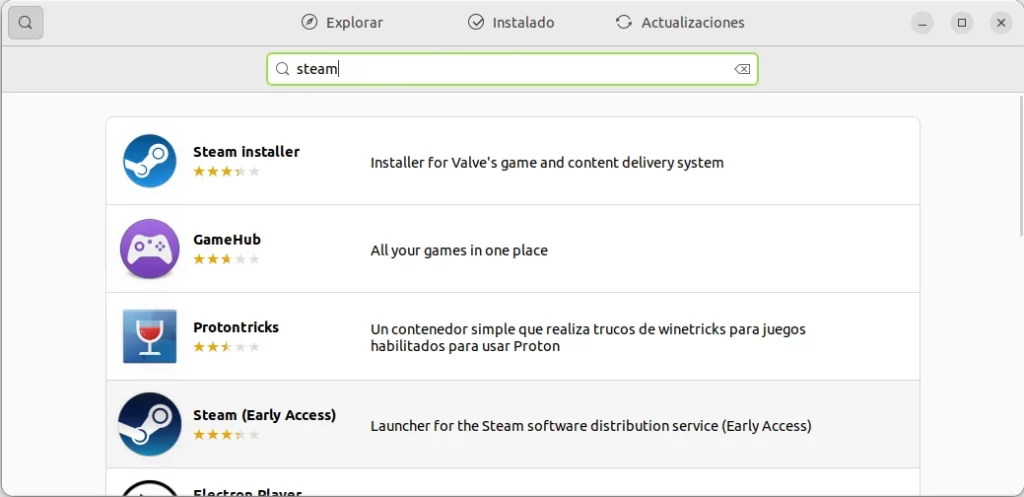
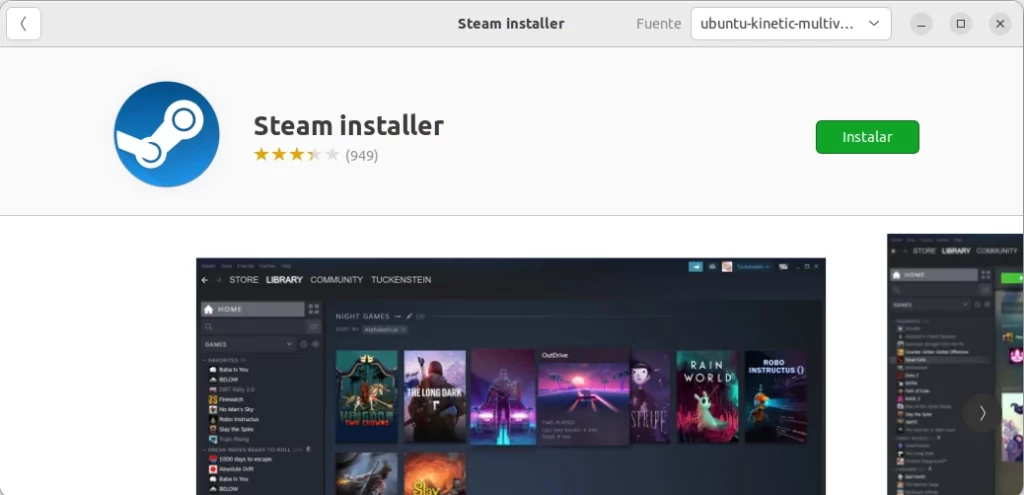
Si prefieres hacerlo por línea de comandos, puedes hacerlo ejecutando lo siguiente:
sudo apt-get install steam-installer
Tras instalarlo, vas al menú de aplicaciones y pulsas en el botón de Steam, y verás que aquí comienza la instalación de verdad, lo que se ha instalado es solo el instalador. A partir de aquí se descargará algunos paquetes y comenzará a instalarlos en tu equipo.
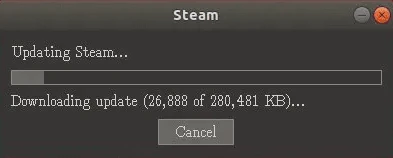
Cuando termine, vuelve a buscar la aplicación de Steam en el menú y ábrelo. Como es la primera vez que lo haces, te preguntará si quieres crearte una cuenta nueva o iniciar sesión si ya tienes una.
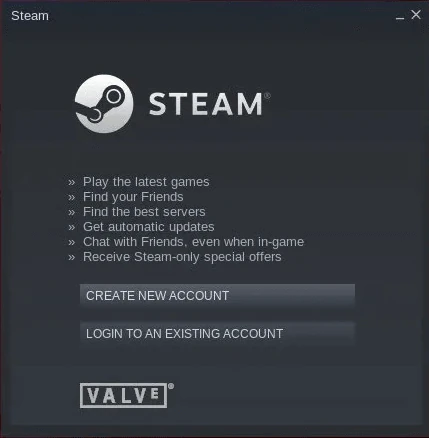
Y con esto habrá terminado el proceso de instalación, continuemos.
Cómo usar Steam para jugar en Ubuntu Linux
Una vez creada la cuenta, o haciendo login con la que ya tienes, te aparece la aplicación de Steam con distintas pestañas: Tienda, Bibliteca, Comunidad, … Accede a la tienda y echa un vistazo a los juegos que hay disponibles, verás que puedes encontrar prácticamente cualquier juego de PC. Lo siguiente que debes hacer antes de adquirir un juego, es comprobar si es compatible con Linux, para ello puedes fijarte que el juego tenga el siguiente icono en sus características:
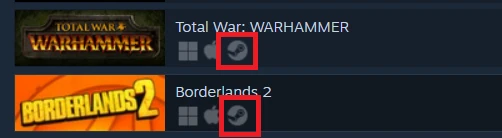
Ese icono indica la compatibilidad de un juego para sistemas operativos Linux. Si quieres ver todos los juegos compatibles, puedes hacer una búsqueda filtrando por sistema operativo SteamOS/Linux, de esta forma:
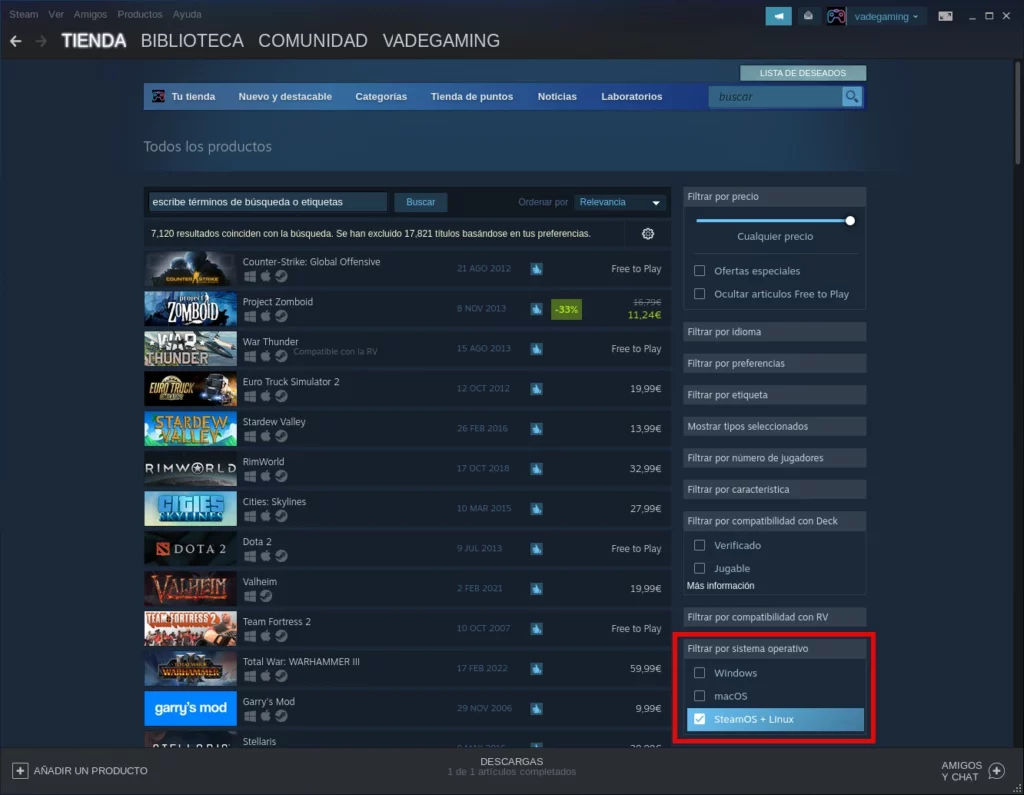
Es importante también que revises los requisitos del sistema, para verificar si el PC donde vamos a jugar cumple los requisitos mínimos. Ahí te indicará el mínimo de recursos de CPU, memoria, almacenamiento y tarjeta gráfica, si no cumples estos requisitos no vas a poder jugar.
Y por último, ya solo te queda comprar el juego e instalarlo, comenzará la descarga y dependiendo de tu conexión y el tamaño del juego en unos minutos lo tendrás instalado.
Ahora bien, ¿quieres jugar también a los juegos que inicialmente solo están disponibles para Windows? Pues aquí te explicamos como habilitar Steam Play y poder jugar a los juegos compatibles solo con Windows, y que inicialmente pueden no ser compatibles con Linux. Si no lo haces, en muchos juegos no te aparecerá la opción de jugar.
